单片机开发软件介绍及安装
单片机开发,首要的两个软件一个是编程软件,一个是下载软件。编程软件我们用Keil uVision4的51版本,也叫做keil C51,不做过多介绍,先直接讲如何安装。
1、首先准备KEIL uVision4安装源文件,双击安装文件,弹出安装的欢迎界面,如图1所示。

图1 Keil安装欢迎界面
2、点击“Next”按钮,弹出“License Agreement”对话框,如图2所示,这里显示一些用户安装协议,我们在“I agree to all the terms of the preceding License Agreement”打勾,如图2所示
 图2 “License Agreement”对话框
图2 “License Agreement”对话框3、点击“Next”按钮,弹出“Folder Selection”对话框,如图3所示。这里可以设置安装路径,默认安装路径在“C\Keil”文件夹下。点击“Browse”按钮,可以修改安装路径,这里建议大家用默认的安装路径,如果你要修改,也必须使用英文路径,不要使用包含有中文字符的路径。
 图3 “Folder Selection”对话框
图3 “Folder Selection”对话框4、点击“Next”按钮,弹出“Customer Information”对话框,如图4所示。大家输入用户名、公司名称以及E-mail地址即可。

图4 用户信息
5、单击“Next”,就会自动安装软件,如图5所示

图5 安装过程
6、安装完成后,弹出来安装完成对话框,如图6所示,并且出现几个选项,大家刚开始把这几个选项的对号全部去掉就可以了,暂时先不用关注他有什么作用。

图6安装完成
7、最后,点击“Finish”,Keil编程软件开发环境就这么装好了。
Keil基本概况介绍
首先,打开一个工程项目,如图7所示

图7 工程文件
从图7我们可以很轻松的分辨出菜单栏、工具栏、工程管理区、程序代码区和信息输出窗口。这个是Keil4的英文版,网上有一些汉化版本的,我不建议用。即使你的英语不好,使用英文版本的软件也一点问题没有,刚开始大家先跟着我去使用,一共没几个单词,不需要你去翻译,用几次你就记住怎么用了。因为以后做实际开发的时候,大多数软件都是英文版的,如果现在学习的时候一直用中文软件,将来一旦换了其它的英文软件就会慌了,所以从现在开始,我们就慢慢的来熟悉英文软件,将来以后再用到其他英文软件的时候,就可以做到触类旁通、驾轻就熟了。
Keil软件菜单栏和工具栏的具体细化功能,和字典一样用来备查,所以我把它写到了附录里边,在这里只介绍一点,关于Keil软件里边的字体大小和颜色设置。在View-->Configuration-->Colors &Fonts里边,可以进行程序的颜色,字体大小的设置,如图8所示。
图8 字体设置(一) 因为我们用的是C语言编程,所以我们在Window栏用鼠标选择8051:Editor C Files,然后在右侧Element栏目里可以选择要修改的内容,一般我们平时用到的,只是其中几项而已,比如Text,Text Selection,Number,/*Comment*/,//Comment//,Keyword,String这几项,Keil本身也有默认设置,你如果觉得不是很适合你的感觉,你可以更换一下。

图9 字体设置(二) Keil菜单栏和工具栏的详细介绍,和字典一样,是备查的,不需要记住,所以我把它写到了附录里,如果大家对Keil哪个工具哪里有疑问,可以随时到附录里进行查找。
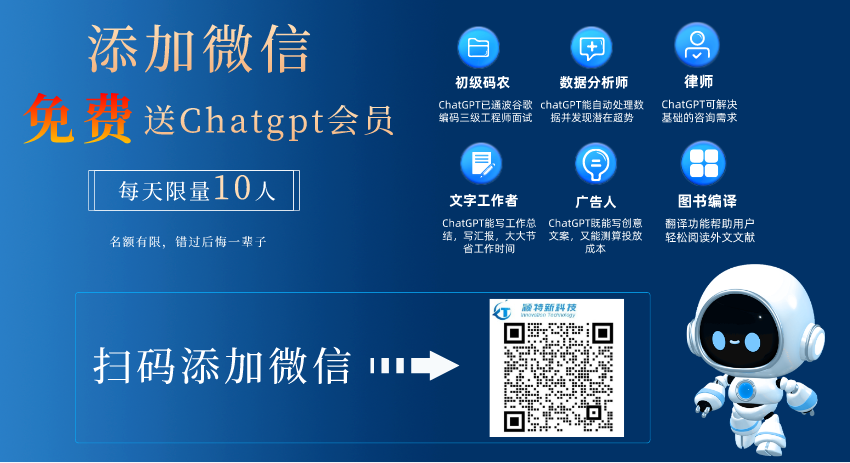
编辑:admin 最后修改时间:2018-05-08


